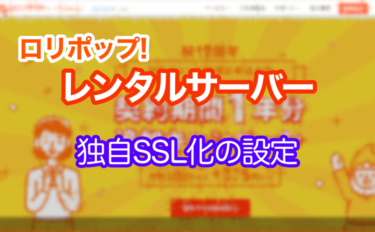どうやってレンタルサーバーに設定するのですか?
ちなみにLOLIPOPサーバーです。
その質問にお答えします。
この記事の内容
- 取得したドメインをロリポップ!サーバーに設定する方法
今回は、取得した独自ドメインを『ロリポップ!サーバー』に設定する方法をご紹介します。
実際に登録した際の画像と動画を使って、分かりやすく解説していますので是非試してみてください!
所要時間
『読むだけ』
⇒「約1分」
『やってみる』
⇒「5〜15分」
この記事の信頼性
当サイトの運営環境
レンタルサーバー
【ロリポップサーバー】![]()
WordPressテーマ
【THE THOR(ザ・トール)】
【目次】
独自ドメインを設定する手順
【YouTube動画】
ドメインとSSL化の設定手順
手順
(1)ロリポップ!にログイン
❶ ロリポップ!にログインします。
![]()
(2)独自ドメインの設定
❶【サーバーの管理・設定】⇒【独自ドメイン設定】を①クリックします。
❷【独自ドメイン設定】を①クリックします。
❸必要項目を入力し【独自ドメインをチェックする】を③クリックします。
①独自ドメインを入力
②公開フォルダを入力
WordPressのデータをアップロードするフォルダです。
ここに入力して作成したフォルダの中に、WordPressのデータが格納されます。
複数サイトを作りたい方は管理しやすいように『サイト名やドメイン名』などを入力しましょう!
❹青ワクの部分を確認し【設定】を②クリックします。
❺ドメインの登録完了。【戻る】を②クリックします。
(3)ドメイン設定後の確認
❶設定したドメインを確認します。
(3-1)設定したドメインをクリックしてみましょう!
❶設定したドメインにアクセスしてみましょう。
❷ワードプレスをインストールしていない場合の表示
ドメインのSSL化をした後、ワードプレスをインストールしましょう!
次の手順は【まとめ】でご紹介しています。
【※】公開(アップロード)フォルダの確認・変更手順
変更する時は、WordPressをインストールする前に実施しましょう!
❶【確認・変更】を①クリックします。
❷公開フォルダにフォルダ名を入力し【更新】を②クリックします。
❸ 【戻る】をクリックします。
❹ 設定したフォルダ名を確認します。
【まとめ】
手順
次は『ドメインのSSL化』を実施しよう!>>
カテゴリー別など、複数のサイトを作りたい時は『サブドメイン』が便利です。
しかも無料!
サブドメインの設定手順はコチラの記事で解説しています。
ロリポップを使っています。 サブドメインの作り方を教えて下さい。 こんにちは! ロリポップサーバーで『サブドメイン』を設定する手順(作り方)を解説します。 別のカテゴリーで複数の[…]
★月々100円(税抜)からオンラインショップを運営!
独自SSL・高機能カート・クレジット決済が簡単導入 ![]()
【★ブログを始める前も始めた後も、無料サポート致します!★】
- 分からないこと
- 不安なこと
- 心配なこと
- 頼みたいこと
などなど。
★まずは、お気軽にお問い合わせください!★